Refunderinger i Safeticket
Der kan være forskellige årsager til, at du har behov for at refundere billetter eller et beløb på en ordre. Der er flere veje til at lave refunderinger alt efter, hvor du i Safeticket. Hvis billetkøberens pladser skal flyttes på et seatmap, behøver du ikke refundere – du kan rette det på ordren.
Bemærk: Du kan have en brugertype, der ikke har adgang til dette. I sådan et tilfælde skal du henvende dig til en bruger i dit billetsystem med brugertypen Superbruger. Bemærk også at det kun er arrangører med eget cashflow, der har mulighed for at annullere en ordre.
Refundér ordrer eller beløb på ordrer
Fra forsiden af dit Safeticket billetsystem kan du se oversigten over dine aktuelle arrangementer. Her kan du vælge Ordreliste på det pågældende arrangement.
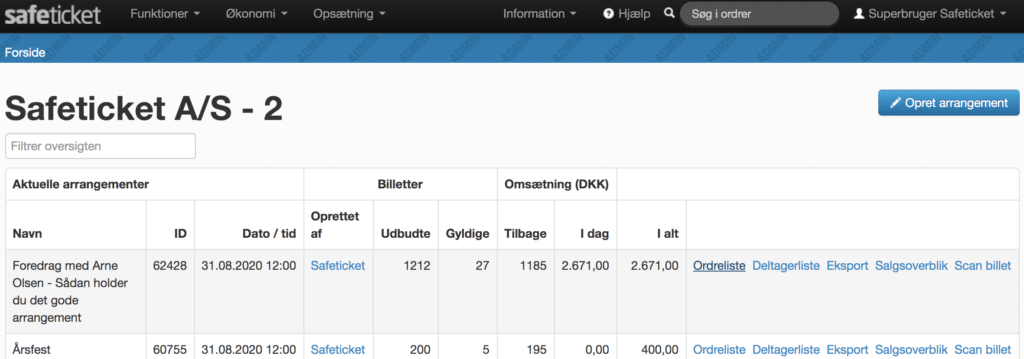
Når du har oversigten over ordrelisten, kan du vælge Refundér ud for den pågældende ordre.
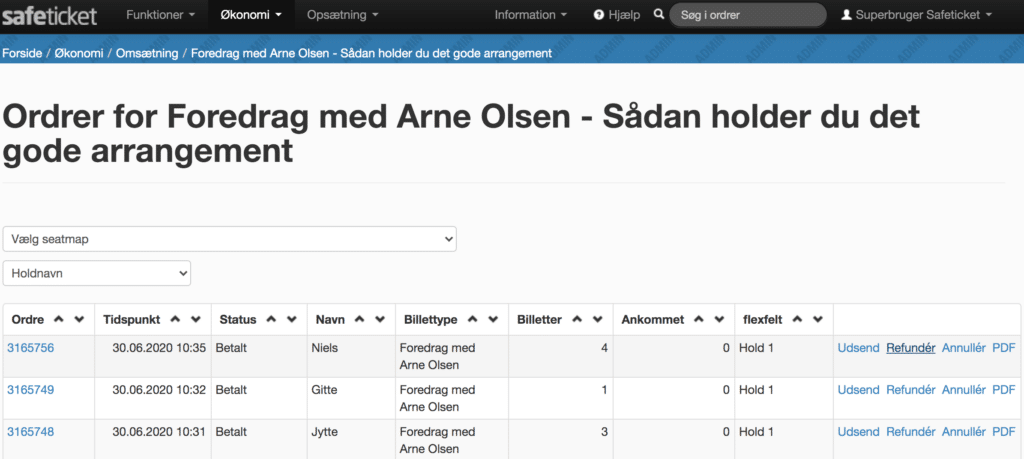
Du er nu på følgende side, hvor du kan refundere penge.
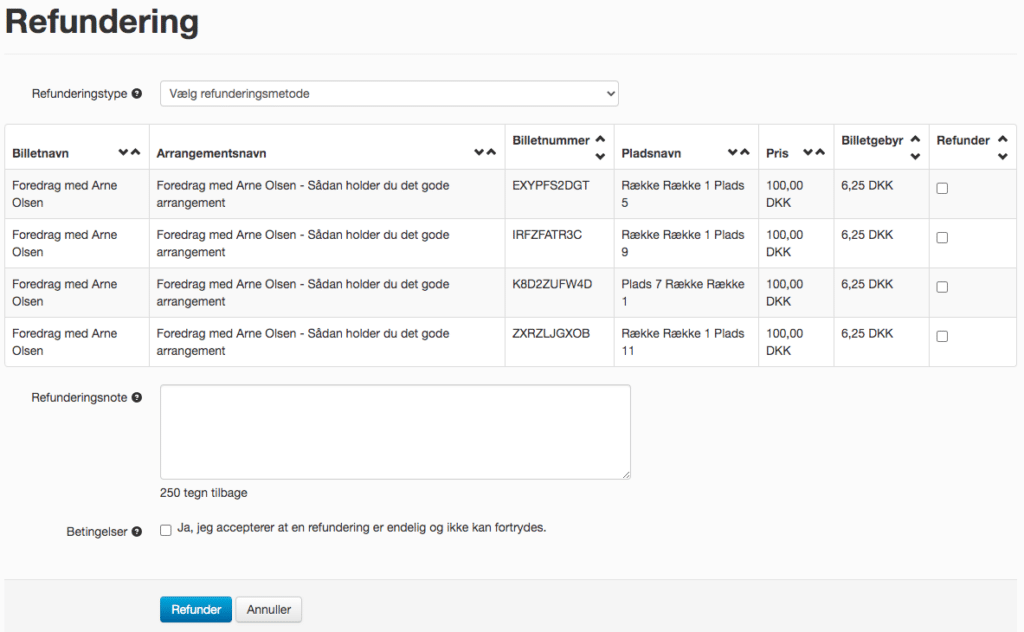
Her får du muligheden for at vælge Refunderingstype.
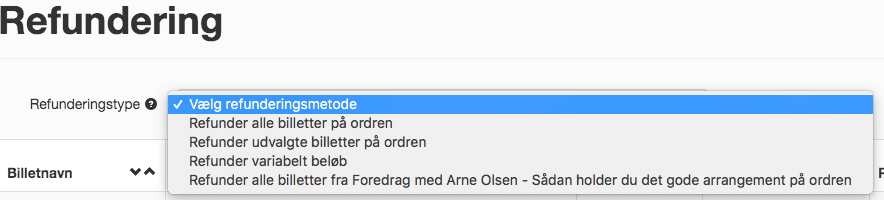
Refunderingstyper
| Refunder alle billetter på ordren | Hvis der er købt billetter til flere af dine arrangementer på samme ordre, vil alle blive refunderet. |
| Refunder udvalgte billetter på ordren | Her kan du refundere specifikke billetter. |
| Refunder variabelt beløb | Refunder et beløb, så billetten stadig er gyldig. Bruges f.eks. som rabat eller kompensation. |
| Refunder alle billetter fra *Arrangementets navn* | Refunderer kun billetter på ordren til det specifikke arrangement. Hvis der er billetter til andre arrangementer på ordren, bliver disse ikke refunderet. |
Når du har valgt refunderingstype, kan du krydse de billetter af, det drejer sig om.
Refunderingsnoten er valgfri at udfylde. Den bruges til at give bemærkninger om, hvorfor den pågældende ordre eller noget af ordren er refunderet, så der ikke opstår tvivl senere. Refunderingsnoten fremgår også af den mail billetkøberen får angående refunderingen. Refunderingsnoten må max være 250 tegn inkl. mellemrum.
Kryds nu Betingelser af, hvor du accepterer, at refundereringen ikke kan fortrydes. En refundering er altså bindende og kan ikke trækkes tilbage.
I refunderingsmailen står der, hvilke billetnumre, hvilket ordrenummer og hvilket arrangement det drejer sig om. Dertil står der også information om, hvornår billetkøberne kan forvente pengene på kontoen samt hvad de skal gøre, hvis de ikke modtager pengene.
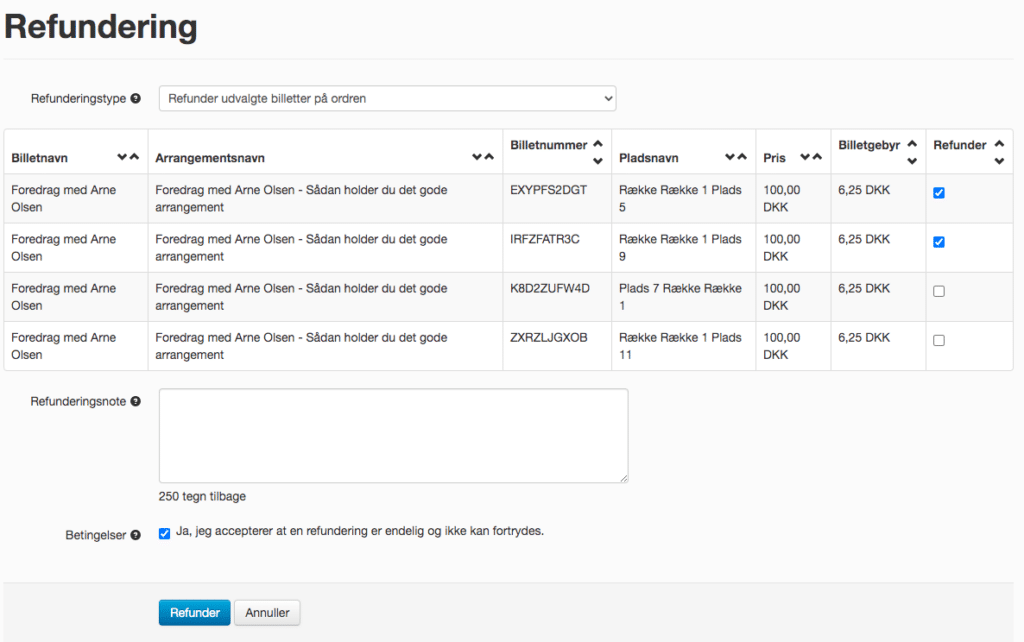
Herefter kommer der en bekræftelsesboks frem, der spørger, om du er sikker på, at du vil refundere. Når først der er trykket OK her, er pengene på vej tilbage til billetkøberen, og pengene kan derfor ikke trækkes ind igen.
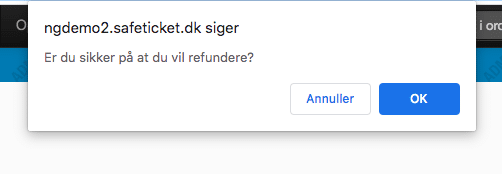
Der kommer nu en ny boks frem, der fortæller at refunderingen er gået igennem. I dette tilfælde fortæller den hvilke to billetnumre fra ordren, der er refunderet, og hvor meget der er refunderet. Beløbet er eksklusiv billetgebyret, hvis billetgebyret er synligt for og dermed betalt af billetkøber under købsprocessen.
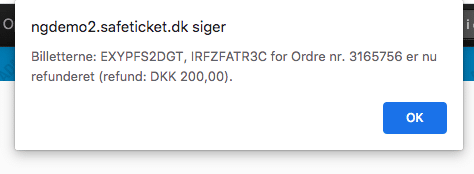
Billetkøber har nu modtaget en mail angående refunderingen, så der er informeret om, at pengene er på vej tilbage.
Du kan refunderer ordre indtil arrangementet er afholdt og afregnet i Safeticket.
Flere veje til refunderingssiden
Fra Ordrelisten kan du også trykke ind på ordrenumret, så du over oversigten over alle informationer på den pågældende ordre. I toppen kan du vælge Refundér, hvor du kommer ind på samme refunderingsside som før.
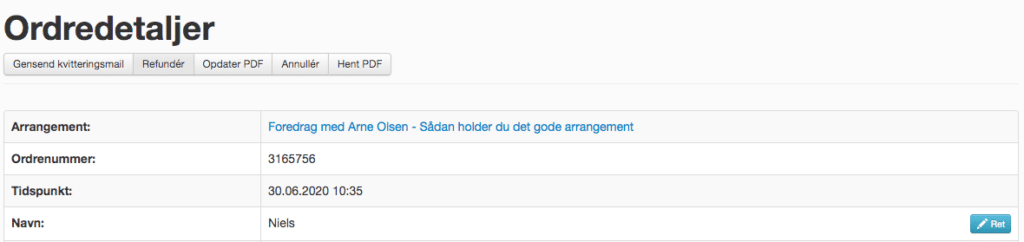
Du har også muligheden for at tilgå refunderinger via menuen Økonomi -> Omsætning og vælge Ordreliste for dit pågældende arrangement. Herfra har du igen mulighed for at gå direkte til refundering eller vælge ordreinformation først.
Hvis du søger en ordre frem via søgefunktionen, har du også muligheden for at refundere, hvor du igen kan gå direkte til refunderingen eller klikke ind på ordreinformationerne først. Det gør du ved at gå til menuen Funktioner -> Søg billetter og ordrer.
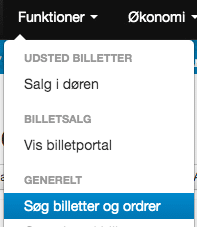
Her kan du søge på navn, ordrenummer, email, adresse eller telefon for at finde frem til den rette ordre.
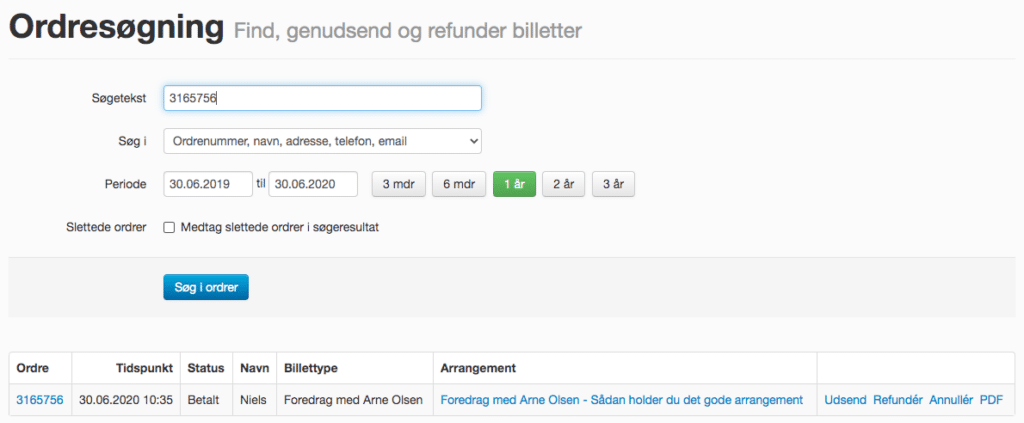
Refunder et helt arrangement
Skal du aflyse et arrangement og refundere alle ordre, kan det blive lidt omfangsrigt, at refundere hver enkelt ordre. Derfor har du muligheden for at refundere alle billetter til dit arrangement samtidig.
Find muligheden ved fra forsiden at trykke på Ordreliste ud for arrangementet eller via menupunktet Økonomi -> Omsætning -> Ordreliste på det pågældende arrangement. Du lander på følgende side:
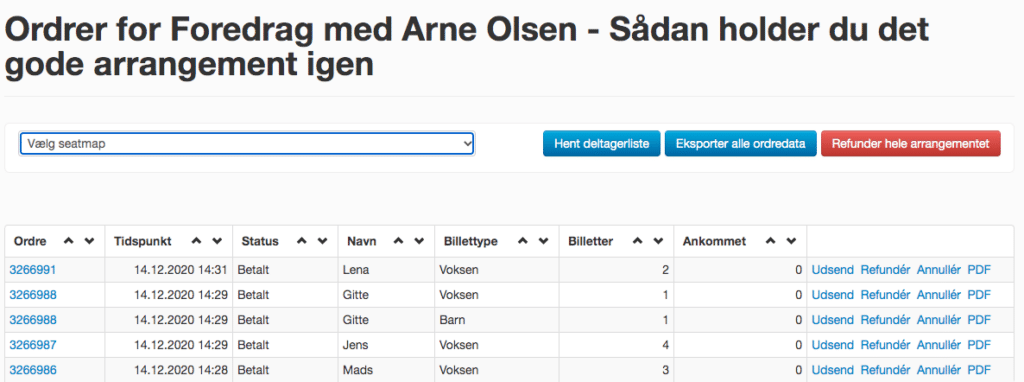
Når du trykker på den røde knap (Refunder hele arrangementet), får du følgende boks frem, hvor du har mulighed for at tilføje en note til din refundering, dog max 250 tegn inkl. mellemrum. Som udgangspunkt refunderes billetgebyret ikke, med mindre du har skjult gebyret, så det er en del af prisen. Har du eget cashflow har du også mulighed for at refundere gebyret med. Når du er klar, skal du bekræfte refunderingen for hele arrangementet.

Herefter kommer der endnu en boks frem, hvor du skrive OK med store bogstaver for at gennemføre refunderingen. Denne ekstra boks er for at sikre, at du ikke refunderer et helt arrangement ved en fejl.
Når du refunderer et helt arrangement, er det bindende ligesom, når du refunderer en ordre eller dele af en ordre ad gangen. Vi kan ikke indhente pengene igen, hvis du refunderer ved en fejl. Så husk at tjekke om det er det rigtige arrangement, du refunderer på.
OBS! Hvis dit billetsalg ikke skal fortsætte, skal du huske at stoppe det på arrangementet. Gå til Opsætning -> Arrangementer -> Mere-knappen på arrangementet -> Stop billetsalg for dette arrangement.
Hvis du skal flytte afholdelsesdatoen og starte billetsalget igen senere, redigerer du blot arrangementet og ændrer både afholdelsesdatoen og datoer for billetsalgets start og slut. Har du allerede overskredet afholdelsesdatoen, inden du planlægger at flytte arrangementet, kopierer du blot arrangementet i stedet for.
Billetkøber har fået nyt betalingskort
Laver du en refundering til en billetkøber, der har fået et nyt kort, vil pengene stadig komme ind på kontoen.
Har billetkøber fået nyt kontonummer eller skiftet bank, plejer den gamle bank, der modtager pengene, normalt at overføre dem videre til den nye konto. Kommer pengene ikke ind på kontoen, kan billetkøberen kontakte sin gamle bank. Banken har en fejlkonto, som pengene i så fald står på, hvis de ikke går ind på billetkøberens egen konto.
Pengene bliver ikke sendt tilbage til Safeticket – heller ikke i tilfælde af bankskifte. Er refunderingen gået igennem i Safeticket, er det bankerne, der skal hjælpe billetkøberen med at finde refunderingen.
Billetkøber har ikke modtaget refunderingen
Er refunderingen gået igennem i Safeticket, kan det være, at billetkøber har brugt et andet kort end sit eget. Bed derfor billetkøber tjekke konti tilknyttet andre betalingskort i husstanden.
Bliver refunderingen ikke godkendt i Safeticket, og du får fejlmeddelelsen ‘Payment too old for refund’, kan ordren være ældre end 180 dage, og den kan derfor ikke refunderes. Du skal i stedet refundere manuelt med kundens reg. og konto nr. via en bankoverførsel.
Har du egen indløsningsaftale, kan du forhøre dig ved pågældende leverandør.
Ordrer, der er ældre end 180 dage, kan heller ikke refunderes, når du refunderer et helt arrangement på én gang, hvis ordrerne er betalt med Mastercard eller Visa.
Refundering af gavekort
Skal du refundere et gavekort, kan du gøre det på samme måde, som du refunderer billetter. Find ordren og refunder derfra.
Er du stadig i tvivl, kan du læse mere om refundering af gavekort her.
Flyt pladser på en ordre
Kommer du ud for at skulle flytte billetkøberen til andre, bedre pladser, så er det muligt, så længe det er på samme arrangement og samme seatmap. Du kan ikke via “flyt pladser”-funktionen skifte billettype eller helt skifte arrangement. Du kan heller ikke skifte seatmap på arrangementet – det skal der fortsat være styr på, inden du sætter i salg.
Har du blokeringer på arrangementet eller billettypen, vil du fortsat se blokeringen for billettypen, så du ikke kan vælge en blokeret plads ved en fejl. Du kan heller ikke vælge en allerede solgt plads.
Når du har flyttet pladser på en ordre, skal du huske at opdatere PDF’en med billetter på ordren og genudsende dem, så billetkøberen har billetterne med de rigtige pladser. Husk at orientere om, hvorfor de får nye billetter.
Sådan flytter du pladser
Gå til ordren (via Ordrelisten eller Funktioner -> Find ordre og billetter -> klik ind på ordrenummeret)
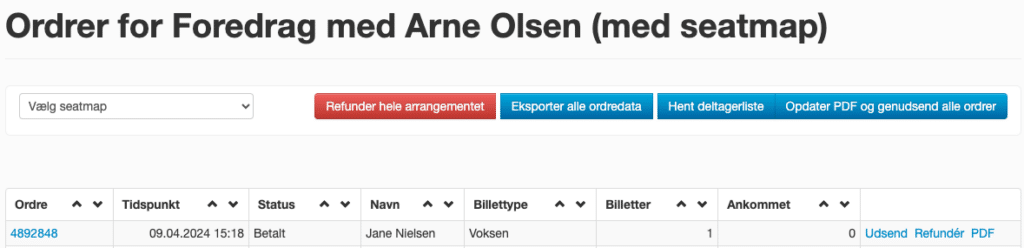
Du er nu inde på selve ordredetaljerne for den specifikke ordre.
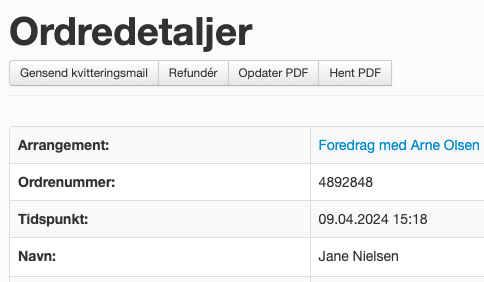
Du skal rulle ned til Billetnumre. Her kan du se billetternes pladser og har mulighed for at trykke Ret.
Du kan kun flytte en enkelt plads plads/billetnummer ad gangen, selvom der skulle være flere pladser/billetter på samme ordre.

Du får vist seatmappet og kan frit vælge en plads til billetkøberen ved at klikke på seatmappet. Eller du kan vælge i en dropdown nederst. Husk at trykke Bekræft.
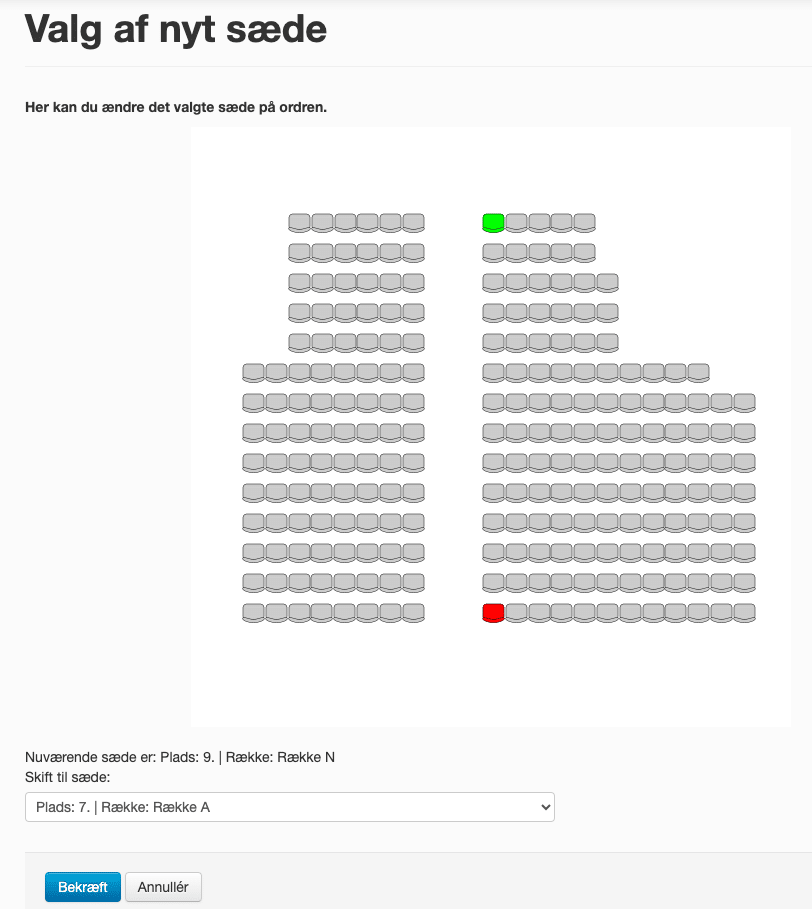
Nu kan du se på ordren, at pladsen er opdateret.

Er der flere billetter/pladser på ordren, skal du gentage for de resterende pladser.
Når du har opdateret pladserne på ordren, skal du huske at Opdatere PDF’en i toppen, for at billetterne bliver opdateret med de nye pladser, og husk derefter at Gensende kvitteringsmailen/ordren til billetkøberen.
Husk også at gøre billetkøberen opmærksom på, hvorfor de får nye billetter, så de ikke kommer til at tage de første billetter med.